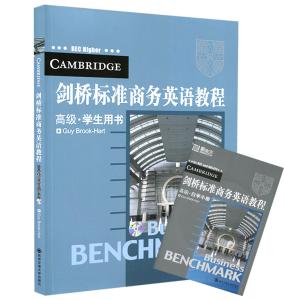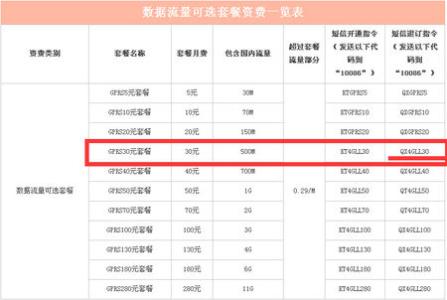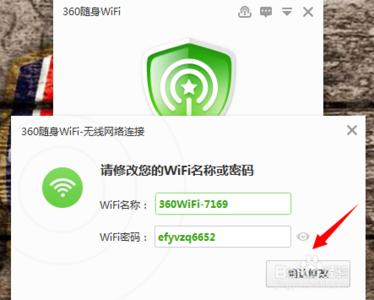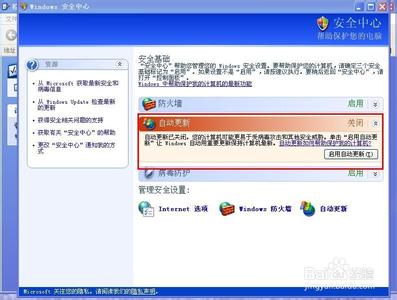Word文档中的拼写检查,在一定程度上来说是个不错的功能,它会严格的按照语言的要求提示我们文档中一些不符合语法的单词、文字组合等内容,单在某些场合我们是不需要这个功能,下面小编来分享如何取消拼写检查
word 2013 使用教材 怎么取消拼写检查――方法/步骤word 2013 使用教材 怎么取消拼写检查 1、
打开Word文档,然后点击菜单栏中的“开始”
word 2013 使用教材 怎么取消拼写检查 2、
点击开始菜单后,打开Word文档的系统设置对话框,点击左边列表最下面的“选项”
word 2013 使用教材 怎么取消拼写检查 3、
点击“选项”后,就打开word选项设置对话框,默认位于常规页面中,点击左边功能列表中的“校对”
word 2013 使用教材 怎么取消拼写检查 4、
在校对页面中我们可以看到Word文档的拼写检查就是在这里设置的,在这里我们可以取消它的校对功能
word 2013 使用教材 怎么取消拼写检查_word拼写检查
word 2013 使用教材 怎么取消拼写检查 5、
去掉“在Microsoft office程序中更正拼写时”的所有勾选,然后点击“自动更正选择”按钮

word 2013 使用教材 怎么取消拼写检查 6、
点击“自动更正选择”按钮后,打开自动更正对话框,点击“自动更正”选项卡,然后去掉所有的勾选,如下图红色方框所示,最后点击右下方的“确定”按钮,完成设置
word 2013 使用教材 怎么取消拼写检查――注意事项小编使用的是2013版的office word,其它版本可能有些差异,请根据实际版本进行操作
如果觉得小编的经验还不错,请点击右边的“关注TA”和“投票TA”,以方便随时学习了解其他相关经验
 爱华网
爱华网